手机连上wifi怎么让电脑也连上 手机如何将已连接的wifi共享给电脑
更新时间:2023-09-12 14:23:29作者:xtang
手机连上wifi怎么让电脑也连上,在现代社会手机已经成为我们生活中不可或缺的一部分,通过手机我们可以随时随地上网,获取各种信息和娱乐。有时候我们可能会遇到一种情况:当手机连上WiFi时,我们希望电脑也能够共享这个网络连接,以便进行更大范围的工作或享受更好的网络体验。如何实现手机将已连接的WiFi共享给电脑呢?接下来我们将一起探讨这个问题。
操作方法:
1.打开手机,找到主页的【设置】图标
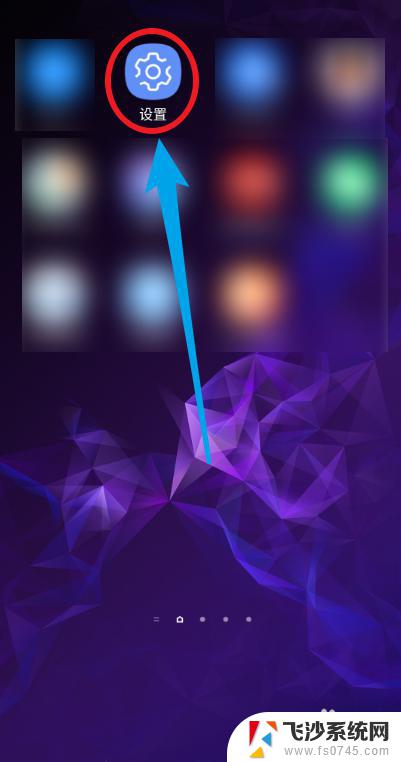
2.点击【连接】选项,包括wifi等
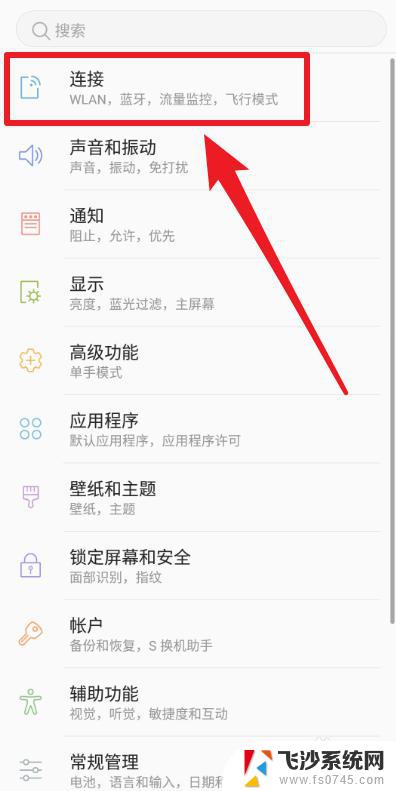
3.选择【移动热点和网络共享】选项
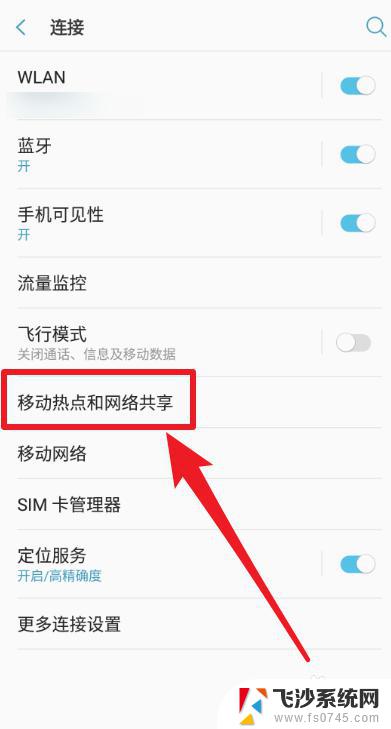
4.选择【USB网络共享】选项
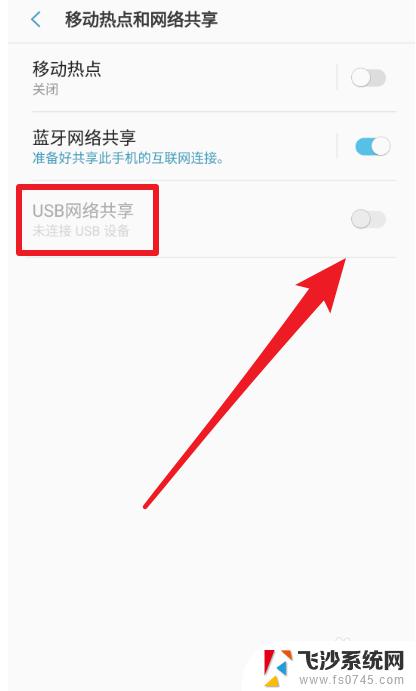
5.将手机的USB数据线连接到笔记本电脑,然后点击使其设置为使能
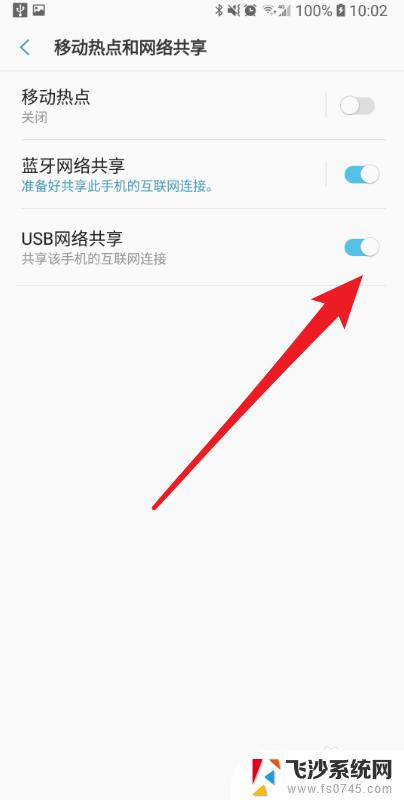
6.然后笔记本电脑会自动连接到手机的wifi,并在右下角显示对应的图标
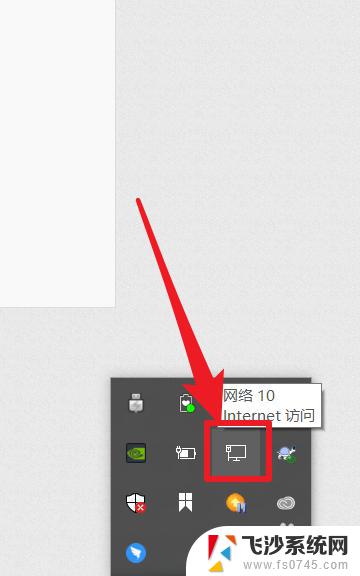
以上就是关于如何将手机连接到电脑的wifi的全部内容,如果您遇到此类情况,您可以按照我们的操作进行解决,非常简单快速,一步到位。
手机连上wifi怎么让电脑也连上 手机如何将已连接的wifi共享给电脑相关教程
-
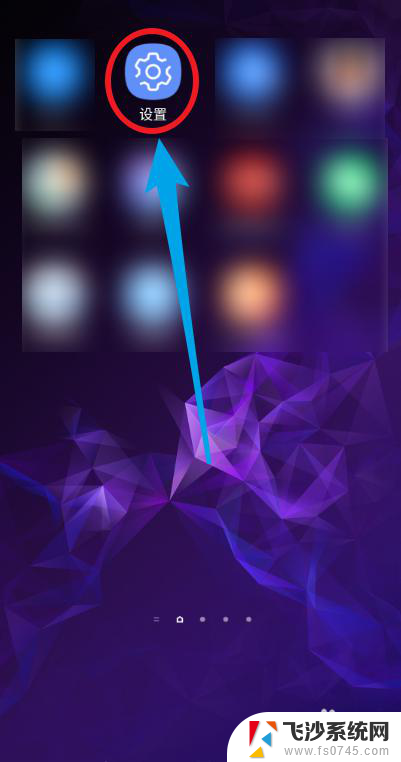 如何将手机的wifi分享给电脑 手机wifi共享给电脑的方法
如何将手机的wifi分享给电脑 手机wifi共享给电脑的方法2024-02-09
-
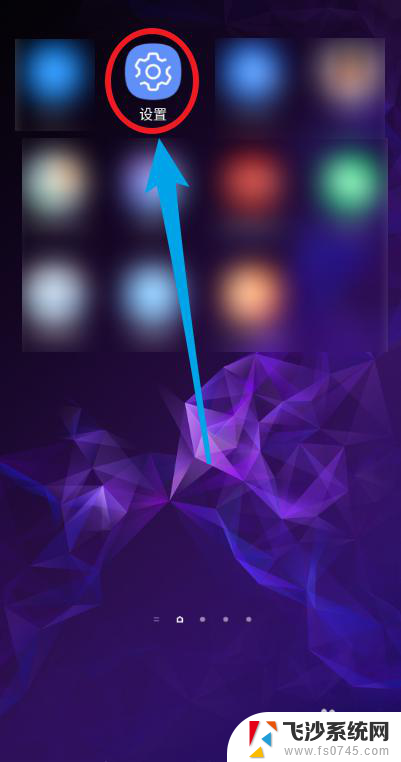 怎样把手机wifi连接到电脑 将手机连接的wifi共享给电脑的方法
怎样把手机wifi连接到电脑 将手机连接的wifi共享给电脑的方法2024-02-15
-
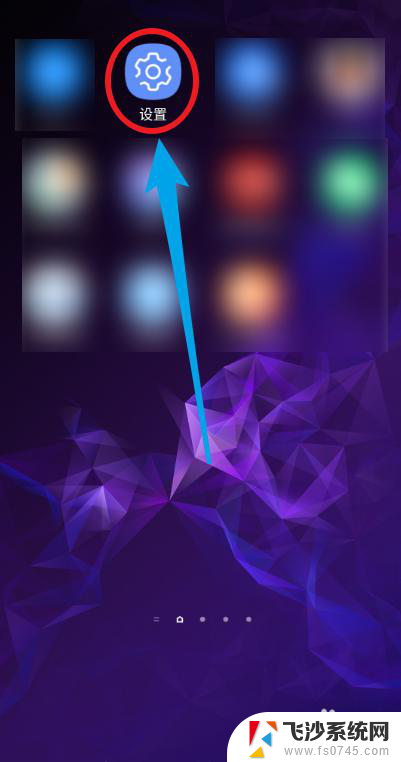 怎样让电脑用手机wifi 如何将手机连接的wifi分享给电脑
怎样让电脑用手机wifi 如何将手机连接的wifi分享给电脑2024-07-07
-
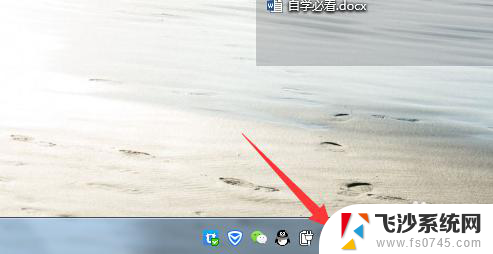 电脑怎么共享手机流量上网 USB连接手机后如何将手机的流量共享给电脑
电脑怎么共享手机流量上网 USB连接手机后如何将手机的流量共享给电脑2024-02-17
- 手机上的wifi怎么共享到电脑上 手机如何将WiFi分享给电脑
- mac怎么共享wifi给手机 mac电脑共享wifi给手机的方法
- 手机无线能通过usb共享给电脑吗 如何将手机wifi通过USB连接分享给电脑
- usb可以共享wifi吗 手机通过USB连接共享网络给电脑
- 电脑怎么共享手机的wifi 手机WIFI如何与电脑共享
- 蓝牙怎么连wifi 电脑如何通过蓝牙连接手机共享网络
- 联想笔记本显示正在充电但充不进电 联想笔记本充电问题解决方法
- 不能删除的软件怎么删除 电脑软件无法删除怎么办
- 微信怎么设壁纸 微信个性化主页壁纸设置
- word每段首行缩进2字符怎么设置 首行缩进规范
- 笔记本电脑如何更改壁纸 笔记本电脑怎么设置桌面背景
- 电脑装个usb无线wifⅰ怎么操作 台式电脑如何连接无线WiFi
电脑教程推荐